电脑microsoft密码怎么取消 取消Win10 Microsoft账户登陆时的开机密码方法
更新时间:2023-09-17 11:46:06作者:jiang
电脑microsoft密码怎么取消,现如今电脑已经成为我们生活中不可或缺的一部分,而在使用电脑的过程中,我们往往需要设置登录密码来保护个人隐私和数据安全,有时候我们可能会忘记密码,或者觉得每次开机输入密码太麻烦。如何取消电脑上的Microsoft账户登录密码呢?特别是在Win10系统下,有什么方法可以轻松实现这个目标呢?在本文中我们将为大家介绍一些简单有效的方法,帮助您取消Win10 Microsoft账户登陆时的开机密码。
步骤如下:
1.首先,右键点击“开始”按钮,选择“运行”,弹出“运行”对话框
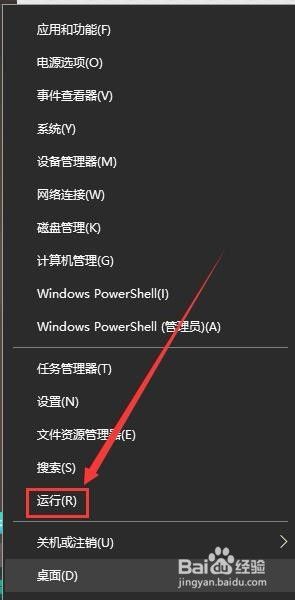
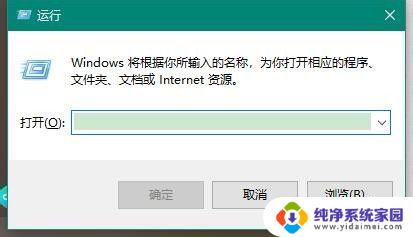
2.其次,在“运行”对话框中输入“control userpasswords2”
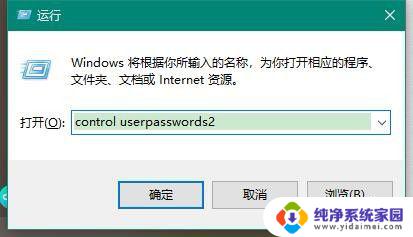
3.之后,点击确定。弹出“用户帐户”对话框,在这个界面来取消开机的microsoft账户密码

4.再之后,取消勾选“要使用本计算机,用户必须输入用户名和密码”
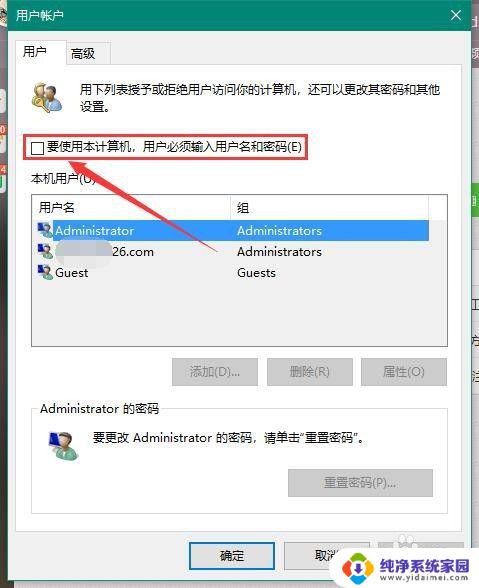
5.最后,在弹出的“自动登录”对话框中输入当前已经登录的microsoft账户和密码。点击确定即可取消microsoft开机密码
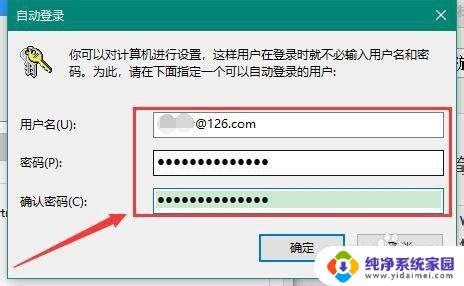
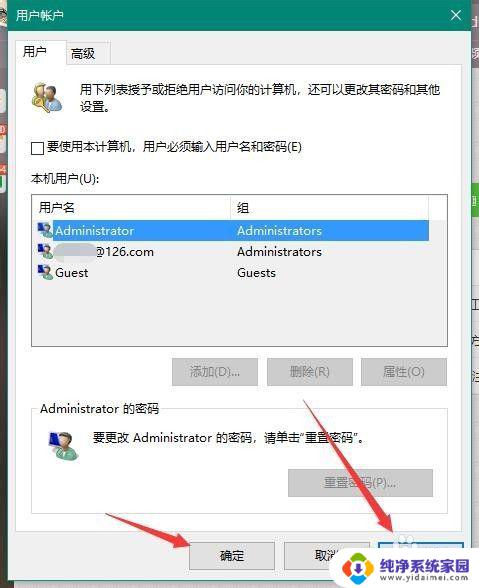
以上就是电脑microsoft密码怎么取消的全部内容,有需要的用户可以按照以上步骤进行操作,希望这些步骤能对您有所帮助。
电脑microsoft密码怎么取消 取消Win10 Microsoft账户登陆时的开机密码方法相关教程
- win10开机需要账户密码怎么取消 Win10取消microsoft账户登陆的开机密码教程
- win10微软开机密码怎么取消 Win10 取消microsoft账户密码的步骤
- win10账户取消密码 Win10如何取消使用Microsoft账户登陆后的开机密码
- win10怎么取消microsoft开机登陆 Win10如何去掉Microsoft账户登陆时的开机密码
- win10电脑输入密码登录怎么取消 win10怎样取消账户密码登录
- 怎么设置电脑登陆密码 win10取消开机账户登录界面
- win10登录怎么取消登录密码 win10如何取消账户密码登录
- 电脑账户密码怎么取消 win10怎么取消开机密码
- win10用户密码怎么取消 win10系统取消登录密码的方法
- win10如何关闭登陆账号密码 win10系统取消登录密码的方法
- 怎么查询电脑的dns地址 Win10如何查看本机的DNS地址
- 电脑怎么更改文件存储位置 win10默认文件存储位置如何更改
- win10恢复保留个人文件是什么文件 Win10重置此电脑会删除其他盘的数据吗
- win10怎么设置两个用户 Win10 如何添加多个本地账户
- 显示器尺寸在哪里看 win10显示器尺寸查看方法
- 打开卸载的软件 如何打开win10程序和功能窗口